Jak uzyskać nieograniczoną liczbę GB Cloudflare WARP+?
Miscellanea / / December 25, 2021
Cloudflare to firma zajmująca się infrastrukturą internetową i bezpieczeństwem witryn internetowych, która oferuje usługi łagodzenia ataków DDoS w sieci dostarczania treści (CDN) na całym świecie. Wiele osób posiada właściwości internetowe w ramach Cloudflare, które powinny być szybkie, stabilne i zabezpieczone przed problemami zewnętrznymi. Cloudflare 1.1.1.1 to najszybszy na świecie publiczny resolwer DNS, który usprawnia Internet. Teraz, jeśli jesteś jednym z tych użytkowników, możesz sprawdzić ten przewodnik Jak uzyskać nieograniczoną liczbę GB Cloudflare WARP+.
WARP Cloudflare jest o krok przed technologią, która sprawia, że całe połączenie z obu urządzeń jest szybsze i bezpieczniejsze niż wcześniej. Nie tylko użytkownicy mobilni, ale także użytkownicy komputerów stacjonarnych mogą korzystać z tej usługi, aby poprawić bezpieczeństwo i prywatność Internetu. Warto wspomnieć, że teraz otrzymujesz nieograniczony Cloudflare WARP+ GB znacznie łatwiejsze niż cokolwiek innego. Więc nie tracąc więcej czasu, przejdźmy do poniższego przewodnika.
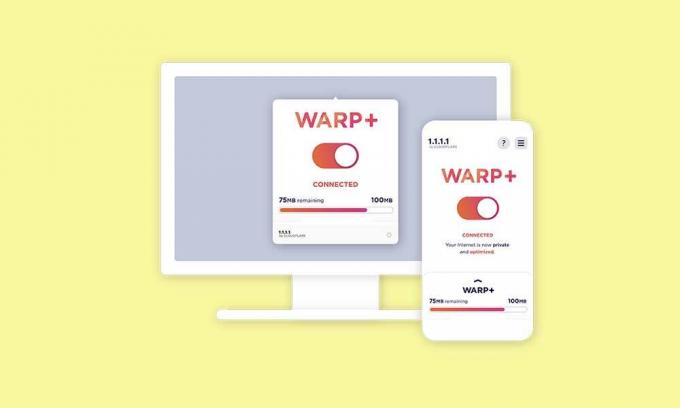
Jak uzyskać nieograniczoną liczbę GB Cloudflare WARP+?
- Udaj się do ten link do GitHub > Pobierz plik ZIP WARP+ Cloudflare GUI na swój komputer. [Najnowszą wersję można znaleźć w sekcji Wydania]
- Teraz upewnij się, że wyodrębniłeś skompresowany plik zip na pulpicie> Otwórz wyodrębniony folder.
- Kliknij dwukrotnie plik aplikacji Cloudflare WARP Plus, aby go otworzyć.
- Otworzy się interfejs programu> Tutaj musisz wprowadzić identyfikator WARP +. [Kliknij na już uruchomiony program Cloudflare 1.1.1.1 WARP+ > Kliknij na Ustawienia ikona > Wybierz Preferencje > Skopiuj identyfikator urządzenia i wklej go w sekcji WARP+ ID]
- Trzymać Nitka liczyć 100 > Kliknij Pobierz Proxylist > Teraz kliknij Początek.
- Rozpocznie testowanie i dodawanie dodatkowych GB (gigabajtów) do Twojego konta. Ponieważ proces może zająć trochę czasu, poczekaj na jego zakończenie.
- Po zakończeniu przejdź do uruchomionej aplikacji Cloudflare WARP + > Kliknij Ustawienia > Idź do Połączenie.
- Pamiętaj, aby kliknąć Zresetuj klucze szyfrowania > Po zresetowaniu powiadomi Cię. Wystarczy kliknąć ok.
- Teraz będziesz musiał zamknąć (wyjść) aplikację WARP+, aby zastosować zmiany z paska zadań.
- Uruchom Cloudflare WARP+ aplikacja ponownie > Kliknij Ustawienia > Idź do Preferencje.
- Kliknij Rachunek > Teraz będziesz mógł zobaczyć, że dodatkowe GB zostały dodane do Pozostałe dane Sekcja.
- Możesz iść. Cieszyć się!
To wszystko, chłopaki. Zakładamy, że ten przewodnik był dla Ciebie pomocny. W przypadku dalszych pytań możesz skomentować poniżej.



